Googleドライブの引っ越し作業
以前通っていたアメリカの大学の卒業生向けのサービスで、Googleドライブが容量制限なしで使えるというのでメインで使っていたのですが、大学側の運営方針が変わり、卒業生はGoogleドライブは利用不可となるという通知が来ました。おそらくGoogle Workspace for Educationのサービス改訂に伴う変更ではないかと思われます。大学により方針は様々だと思いますが、多かれ少なかれ容量制限など似たような現象は起こっていると思います。そこでファイルを移動させないといけなくなったのですが、少し四苦八苦したので記録を残しておきます。
Googleドライブの使用量は90GBほどでした。PCのファイルを共有するためにアップしているだけだったので、ほとんどいらないかと思ったのですが、それでも重要な書類が割とたくさん載せてありましたので、一括してダウンロードして保存することにしました。
ファイルを移動させる際、三つの方法が考えられます。
1.Google Takeoutを使用して一括で保存
2.Googleドライブからフォルダーごとに右クリックしてダウンロード(ファイルが圧縮される)
3.ファイルを一つ一つダウンロード
最終的にとった手段は3.の、ファイルを一つ一つダウンロードになりました。
1.2.の方法は、ファイルをまとめて一定サイズの圧縮ファイルを作成してくれます。デフォルトでは2GBごとの圧縮ファイルにまとめてダウンロード可能にしてくれるようです。ところが残念なことに、ファイルの不具合か何かの理由により、開けない圧縮ファイルが出てきます。この圧縮ファイルに含まれているファイルは、ダウンロード処理を行うごとに変わります。

そのため3.ファイルを一つ一つダウンロードという手段をとることになります。
やり方としては、パソコン版 Google ドライブを使うのがよさそうです。
1.パソコン版 Google ドライブをダウンロード
2.PCとGoogleドライブを同期させるフォルダを作る。
3.同期したPC上のフォルダにGoogleドライブの中身が表示される。
4.同期したPC上のフォルダを別のPC上のフォルダにコピー&ペースト


マイドライブを開き、中のフォルダーをすべて選択して、別の場所にペーストさせます。
注意点としては、
1.そのままコピーできないファイルがある。
特に、Googleドキュメントやスプレッドシートなど、Google固有のサービスはファイルの仕組み上そのままではコピーできません。この場合、ファイル名を控えておいてスキップし、個別にGoogle Driveからダウンロードします。また見つからないファイルというものも出てきますので、これらはスキップします。
2.ファイル外のデータは保存されない。
GoogleドキュメントやスプレッドシートといったGoogle固有のサービスは、特殊な保存方法で保存されています。具体的に言うと、Googleのサービスは、入力した文字ごとに(キーストロークごと。通常1,2文字)、入力した文字、追加、削除の別、入力者のアカウント、共有の別、固有ID、その他の情報としてログの形で記録されています。また一定期間ごとにこのログがまとめられ、まとめられたログと、最新の素のままのログをあわせたものが、Googleドキュメントやスプレッドシートの内部的な中身(ファイル外のデータ)ということになります。目に見えるファイルは本当には存在しません。コピーする際、自動で一度何らかのファイルに変換してダウンロードしてくれればよいのですが、デスクトップ版Googleドライブはまだそこまで対応していないようです。こうしたログ情報は、ワードファイル等に変換した際、引き継がれませんので、ログも必要という人は注意が必要です。
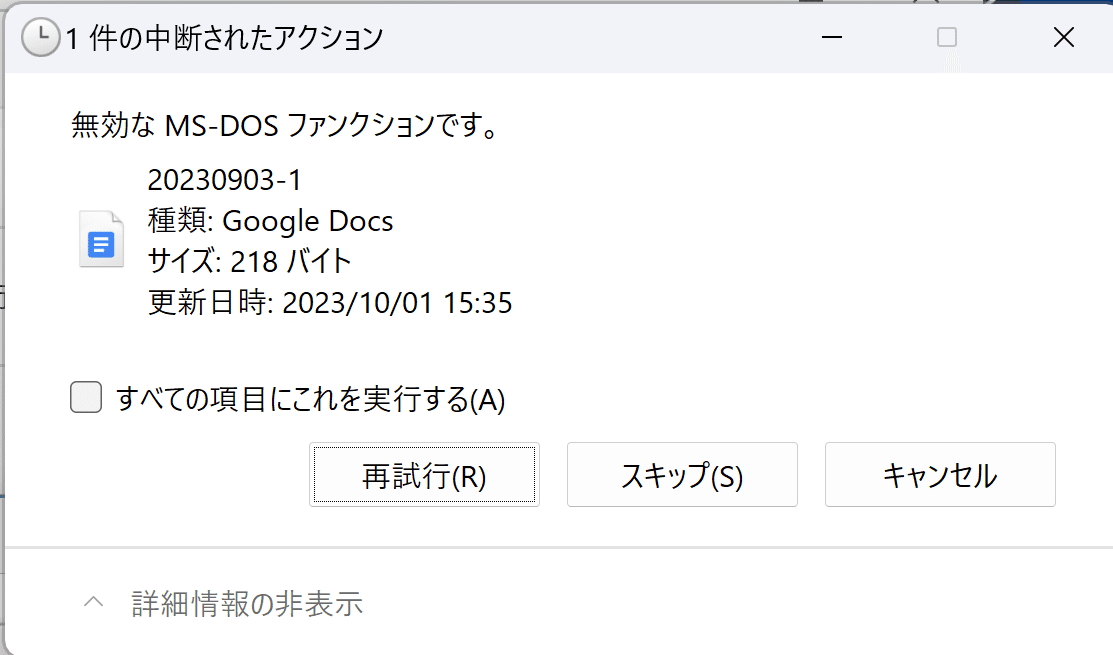
この記事が気に入ったらサポートをしてみませんか?
